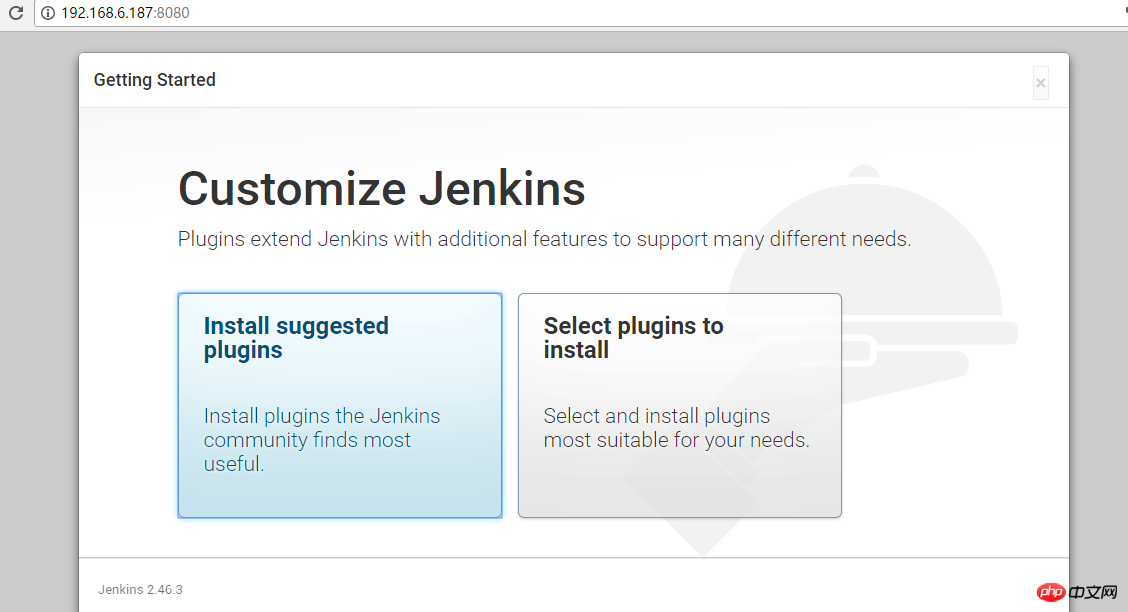CentOS 7 に Jenkins をインストールする
Jenkins のインストール
ステップ 1: CentOS 7 を更新する
Linux システム管理者にとってのベスト プラクティスの 1 つは、システムを最新の状態に保つことです。最新の安定したパッケージをインストールして再起動します。
ステップ 2: Java をインストールする
Jenkins をインストールする前に、システム上に Java 仮想マシンをセットアップする必要があります。ここでは、YUM を使用して最新の OpenJDK ランタイム環境 1.8.0 をインストールしましょう:
インストールが完了したら、次のコマンドを実行して確認できます:
このコマンドは、インストールされている Java ランタイム環境について通知します。
Java ベースのアプリケーションが Java 仮想マシンを正しく見つけられるようにするには、「JAVA_HOME」と「JRE_HOME」という 2 つの環境変数を設定する必要があります。
最後に、テスト
ステップ 3: 公式 YUM リポジトリ
Jenkins サービスを開始し、起動時に実行されるように設定します。
訪問者が Jenkins にアクセスできるようにするには、ポート 8080 での受信トラフィックを許可する必要があります。
<スパンstyle="color: #008000;">ファイアウォール-cmd- -ゾーン= public--permanent--add-port=8080/tcp</スパン> <スタイル= 「カラー: #008000;」> ファイアウォール-cmd---リロード</span> |
次に、Web ブラウザから次のアドレスにアクセスして Jenkins をテストします:
http://<your-vultr-server-ip>:8080</your-vultr-server-ip>
http://<your-Vultr-server-IP>:8080
<span style="color: #008000"><span style="font-weight: bold">访问成功如下图</span></span>
<img class="alignnone size-full wp-image-795 lazy" src="/static/imghw/default1.png" data-src="https://img.php.cn/upload/article/000/000/001/40cb07aa80165f509f15e55f05c67884-1.png" alt="" style="max-width:90%" style="max-width:90%"><p style="margin-top: 0px; margin-right: 0px; margin-left: 0px"></p>

以下のようにパスワードを確認してください

完了です とても簡単です🎜🎜🎜🎜 🎜
以上がCentOS 7 への Jenkins インスタンスのインストールに関するチュートリアルの詳細内容です。詳細については、PHP 中国語 Web サイトの他の関連記事を参照してください。